电脑在我们日常生活中扮演着重要的角色,但有时我们可能不小心会格式化电脑,导致数据丢失和系统崩溃等问题。当电脑被格式化后,我们应该如何解决这个问题呢?本...
2025-08-16 4 怎么办
如今,电脑已经成为人们生活中不可或缺的工具,而网络连接更是我们获取信息、交流沟通的重要途径之一。然而,在使用电脑过程中,有时我们会遇到电脑无法连接到网络的情况,这给我们的工作和生活带来了不便。本文将介绍一些解决电脑无网络连接的方法和技巧,帮助大家快速恢复网络连接,让我们的电脑重新恢复正常工作。

检查网络连接硬件设备
1.检查网线是否插好:确保网线与电脑连接牢固。
2.检查路由器状态:检查路由器是否处于正常工作状态,确认是否有故障指示灯亮起。
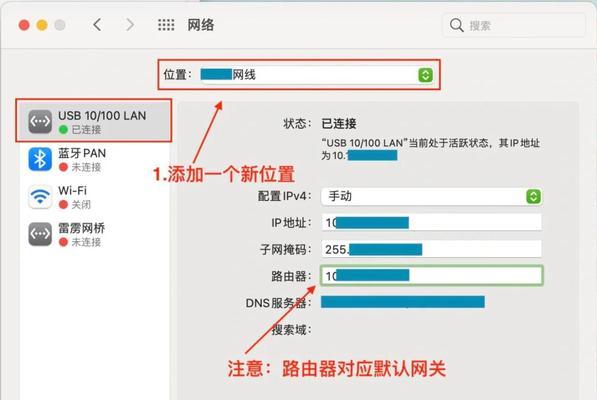
3.重启路由器和电脑:有时路由器或电脑出现故障后,通过重启可以解决问题。
检查网络配置
1.检查IP地址设置:确保IP地址配置正确,可选择自动获取IP地址或手动设置。
2.检查DNS服务器设置:确认DNS服务器地址是否正确配置,可尝试修改DNS服务器地址为公共DNS服务器。
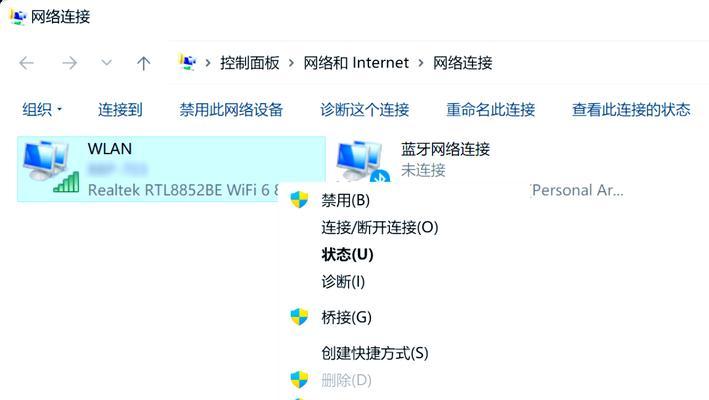
3.检查代理设置:排除使用代理服务器导致的网络连接问题,可选择关闭或重新设置代理。
检查防火墙设置
1.确认防火墙是否开启:有时防火墙会屏蔽网络连接,需要检查设置并关闭防火墙。
2.允许网络连接通过防火墙:在防火墙设置中添加允许电脑与网络连接的规则。
更新网络驱动程序
1.检查网络适配器驱动程序是否更新:更新过时的驱动程序可能导致网络连接问题。
2.下载并安装最新的网络适配器驱动程序:前往官方网站下载适合你的电脑型号的最新驱动程序。
使用网络故障排除工具
1.运行网络故障排除工具:如Windows系统自带的“网络故障排除”功能,该工具能够帮助自动检测和修复网络连接问题。
2.根据故障排除工具提示进行修复:根据工具提供的指引进行相应操作,尝试修复网络连接问题。
联系网络服务提供商
1.联系网络服务提供商:若以上方法仍无法解决问题,建议联系网络服务提供商寻求帮助。
2.提供详细的故障描述和操作情况:向网络服务提供商提供准确的故障信息,以便他们更好地帮助你解决问题。
当电脑无法连接到网络时,我们可以通过检查网络连接硬件设备、网络配置、防火墙设置,更新网络驱动程序,使用网络故障排除工具等一系列方法来解决问题。如果以上方法都无法解决,我们可以联系网络服务提供商寻求专业帮助。保持耐心和冷静,相信问题总会得到解决,我们的电脑将重新恢复正常的网络连接。
标签: 怎么办
版权声明:本文内容由互联网用户自发贡献,该文观点仅代表作者本人。本站仅提供信息存储空间服务,不拥有所有权,不承担相关法律责任。如发现本站有涉嫌抄袭侵权/违法违规的内容, 请发送邮件至 3561739510@qq.com 举报,一经查实,本站将立刻删除。
相关文章
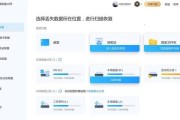
电脑在我们日常生活中扮演着重要的角色,但有时我们可能不小心会格式化电脑,导致数据丢失和系统崩溃等问题。当电脑被格式化后,我们应该如何解决这个问题呢?本...
2025-08-16 4 怎么办

现代人的生活离不开电脑和各种便携式存储设备,如U盘。然而,有时我们插入U盘后,电脑却无法正常显示它。这种情况对于我们来说十分困扰。本文将介绍一些有效的...
2025-08-13 11 怎么办

在炎炎夏日,空调成为我们生活中不可或缺的伙伴。然而,长时间暴露在空调下,很多人会出现骨头疼的不适感。如何缓解由空调吹引起的骨头疼呢?本文将为您介绍一些...
2025-08-12 16 怎么办

平板电脑在如今的生活中扮演着重要的角色,但是有时我们会遇到无法充电的问题。平板电脑无法充电的原因多种多样,例如充电线损坏、充电口灰尘堵塞等。本文将为大...
2025-08-11 15 怎么办

在当前的数码产品市场中,任天堂Switch已成为许多玩家的心头好,但随着设备使用年限的增加,一些用户可能遭遇了设备零件被偷换的问题。如何检测和处理Sw...
2025-08-09 11 怎么办

在数字时代,视频通话已经成为我们日常沟通不可或缺的一部分。然而,当我们使用荣耀手机进行视频通话时,偶尔会遭遇接视频卡顿的情况,这无疑会影响沟通体验。面...
2025-08-03 20 怎么办